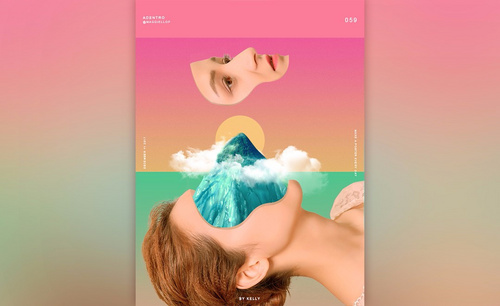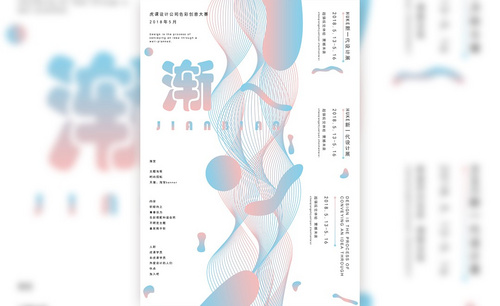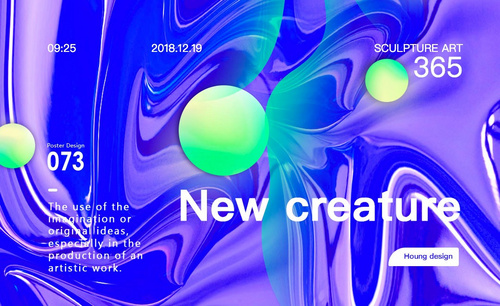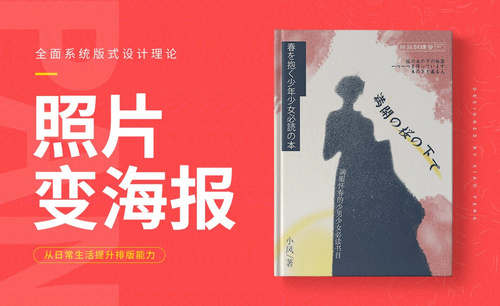裂变海报
科技元素在我们的生活中占据的范围越来越广,人们也更多的关注高科技的动态信息,通过海报展示的科技成果很容易抓住大家的注意力,更容易让大家感受到科技的氛围。今天就分享一款具有科技元素的裂变海报的制作。
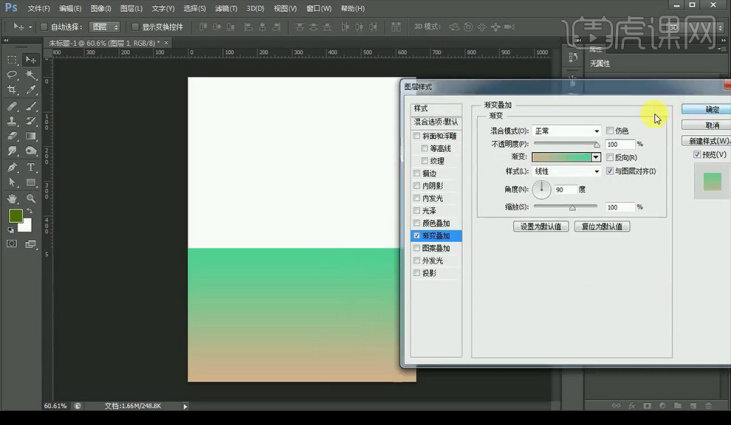
如何创作裂变海报
科技元素在我们的生活中占据的范围越来越广,人们也更多的关注高科技的动态信息,通过海报展示的科技成果很容易抓住大家的注意力,更容易让大家感受到科技的氛围。今天就分享一款具有科技元素的裂变海报的制作。
1.打开【PS】新建画布,复制一层,【ctrl+T】将其压扁,添加【渐变叠加】参数如图所示。
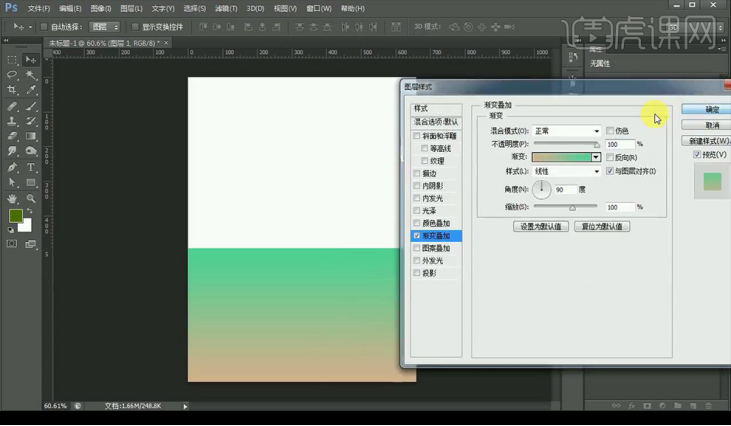
2.复制一层,调整【渐变叠加】参数如图所示。
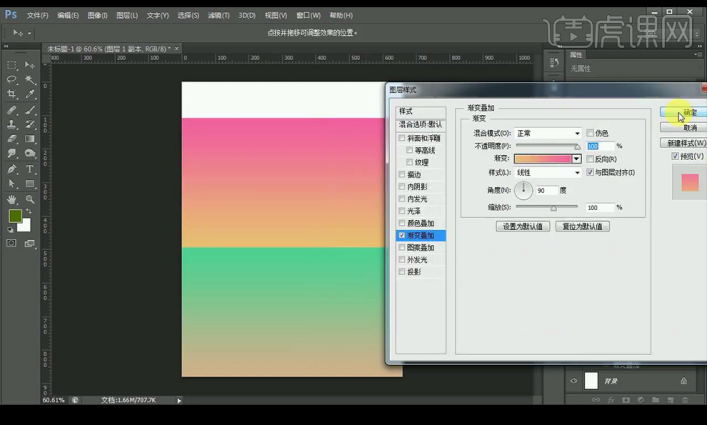
3.点击【滤镜】-【添加杂色】数值为【1】。
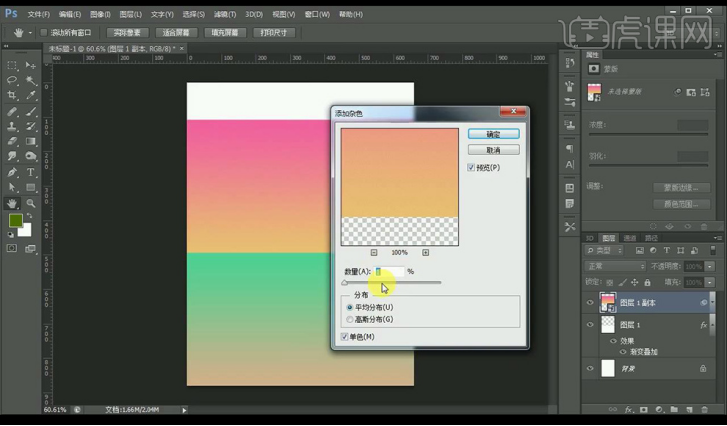
4.复制一层,放在最顶层,将其压扁,添加【颜色叠加】参数如图所示。
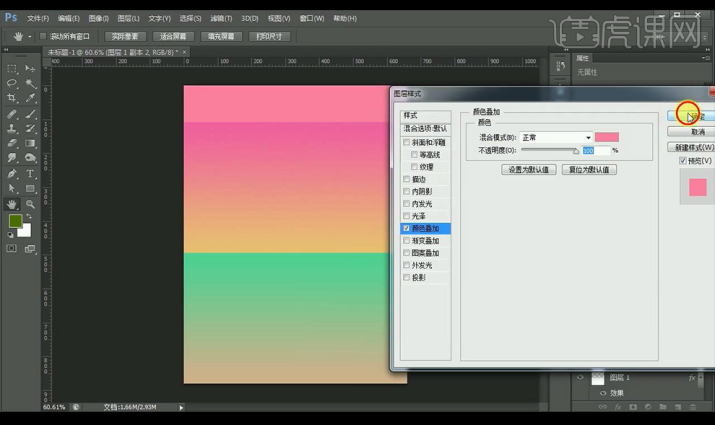
5.拖入人物素材,旋转,添加【色彩平衡】参数如图所示。
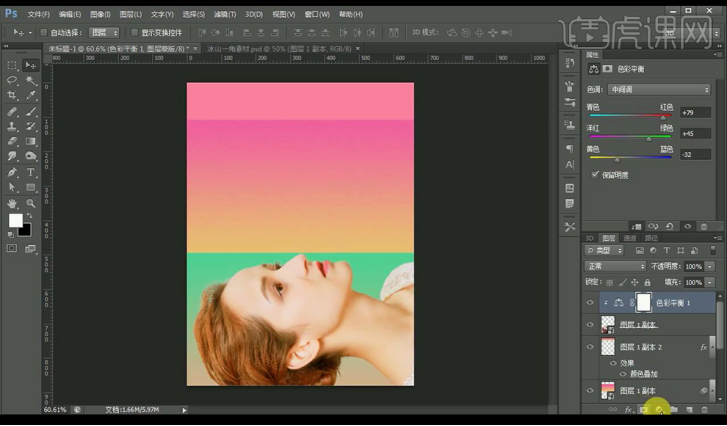
6.添加【照片滤镜】参数如图所示。
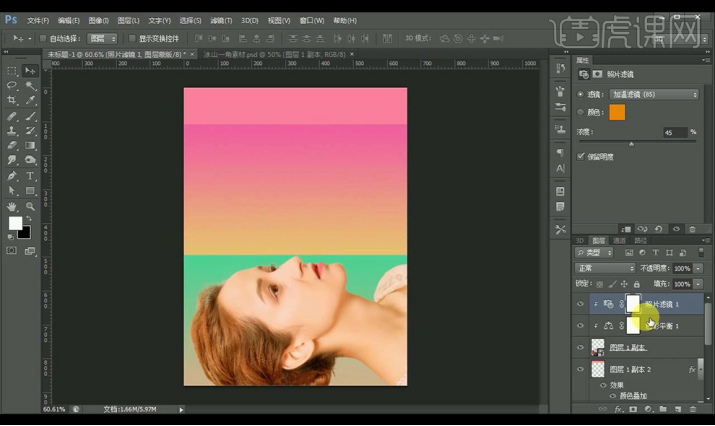
7.使用【钢笔工具】抠出人物脸部,转化为选区,复制出来,将原有的使用蒙版进行遮盖。
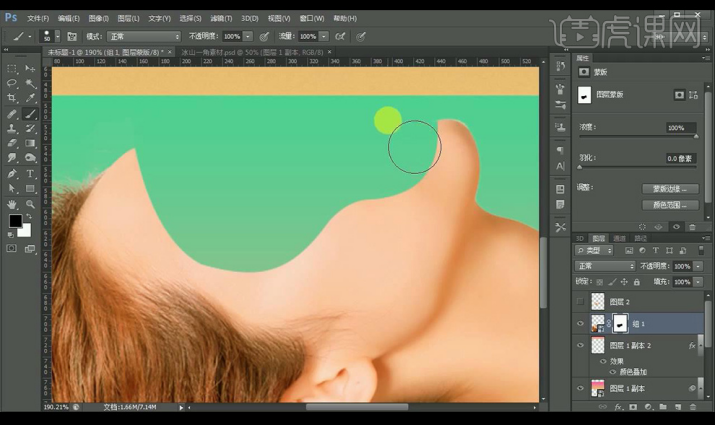
8.拖入冰山素材,添加【色彩平衡】调整如图所示。
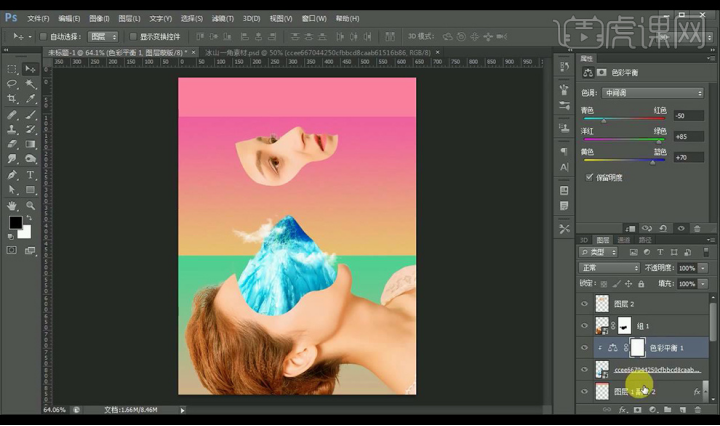
9.添加【亮度/对比度】参数如图所示。
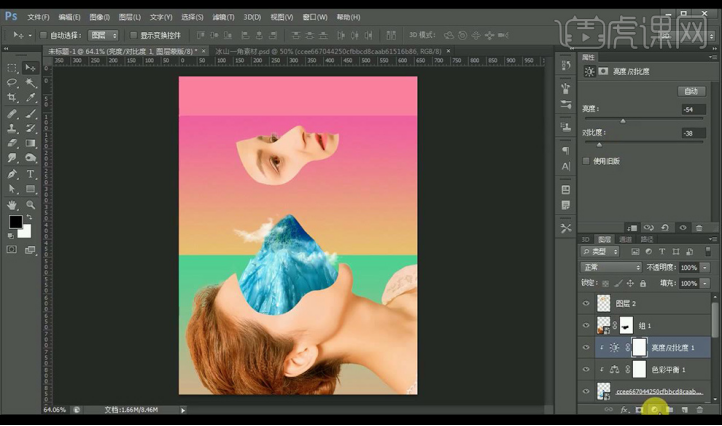
10.添加【照片滤镜】调整如图所示。
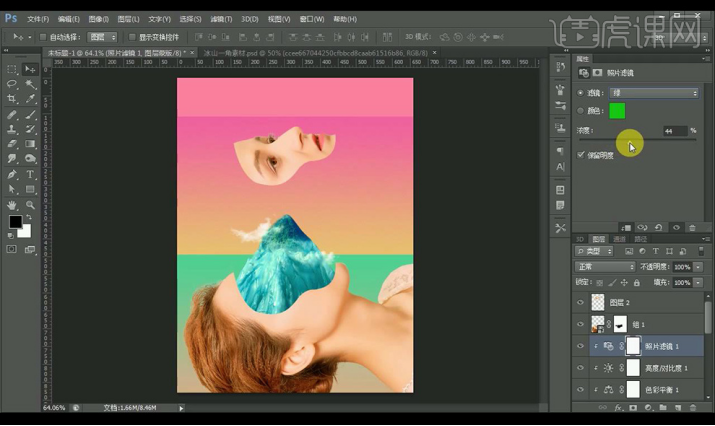
11.拖入云朵素材,使用【钢笔工具】绘制脸部立体部分。
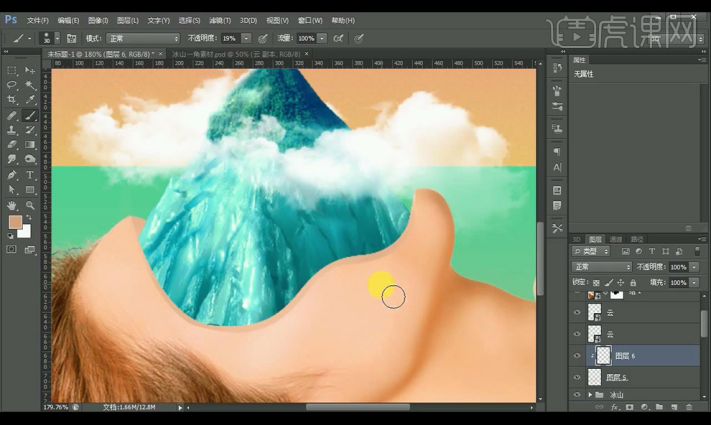
12.同样的给扣出的部分制作出立体感觉,复制一层,下移后涂抹较深颜色。
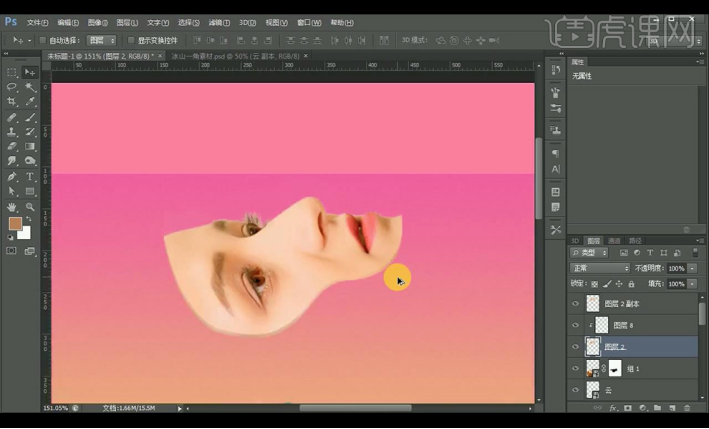
13.使用【椭圆选区工具】绘制圆形,填充【黄色】当作太阳。
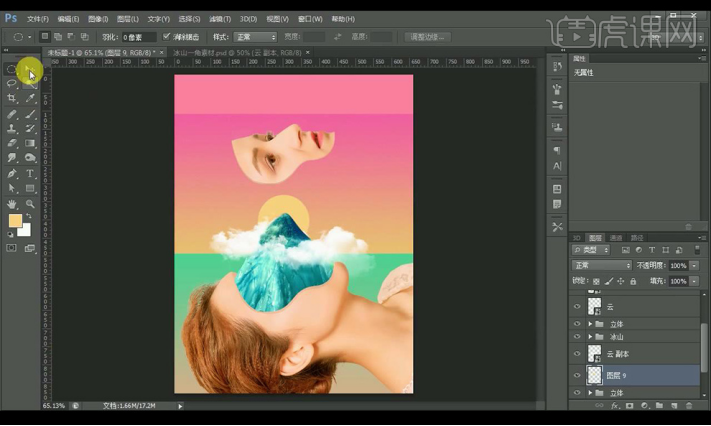
14.使用【文字工具】输入文案,使用字体【Arial】【白色】摆放四周。
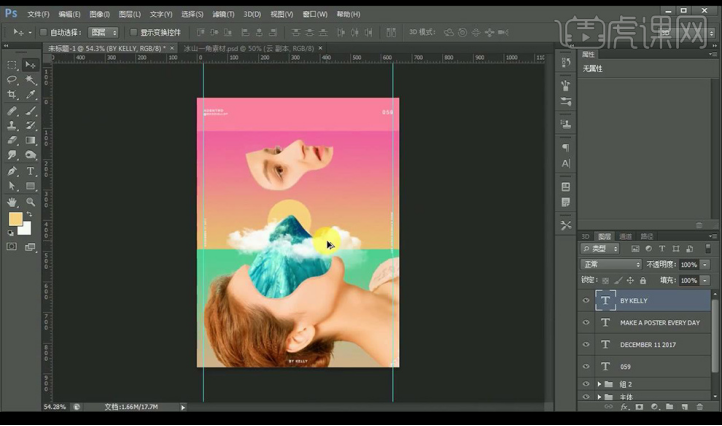
15.调整细节部分,调整【亮度/对比度】参数如图所示。
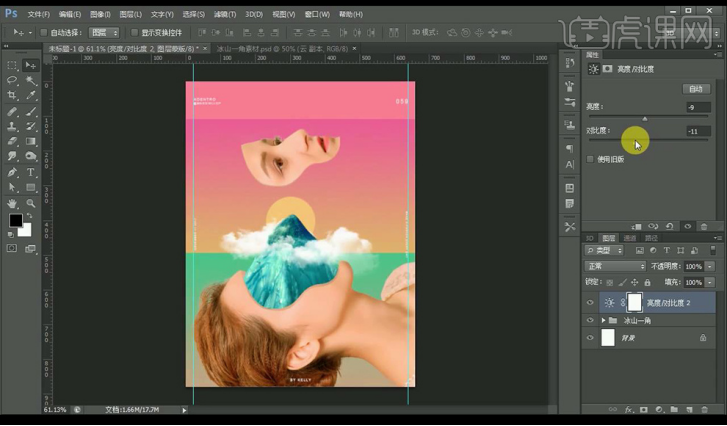
16.效果如图所示。
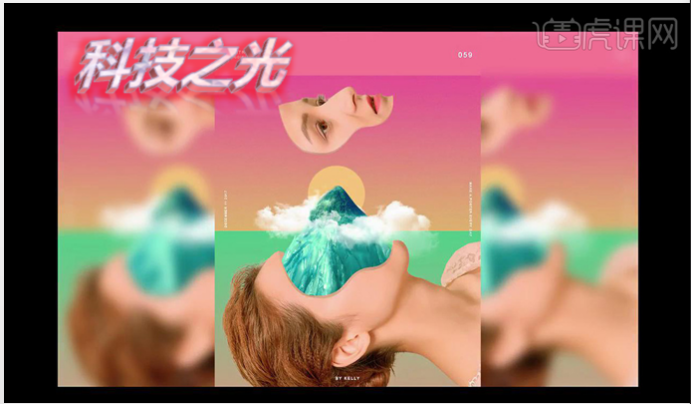
通过上述课程的展示,我们通过裂变海报感受到了科技带来的神奇,随着科技的飞速发展,我们会把更多的科技要素融入到每天的生活里,我们可以根据上边内容的操作提示,去创作更多附有科技感的海报。
本篇文章使用以下硬件型号:联想小新Air15;系统版本:win10;软件版本:ps(cc2018)。